4.2格式化文档 体验与探索教案
学案:4.2格式化文档2

《计算机应用基础》学案1. 掌握常用段落格式的名称及作用;2. 学会使用格式刷快速设置段落格式。
能力目标:1.学会在文档中设置段落格式的方法;2.熟悉套用样式快速设置格式的方法。
情感目标:培养学生勇于体验与探索的精神,学会在体验与探索中找出问题的答案。
学习方法:小组协作、自主探究、展示交流、任务驱动法学习环境:多媒体教室、微机室学习过程:第一课时 预习P116-P120的内容一、学生阅读课文,完成预习题并展示:1.在word 文档中,段落格式包括 、 、 以及 等,要让段落更有条理,还可以加入 。
2.请说出下列快捷按钮的名称和作用3. 在word 中,文本的对齐方式有五种,它们是 对齐、 对齐、 对齐、 对齐、 对齐。
4. word 文档的缩进格式有四种,他们是 缩进、 缩进、 缩进、缩进。
5. 在段落中添加项目符号和编号,单击 菜单中的 命令可以打开“项目符号和编号”对话框,可选择合适的项目符号和编号来添加。
6.单击 菜单,打开“段落”对话框。
请观察“段落”对话框,说出设置“段落”格式有哪些项目?这些项目的功能是什么?7.请分别说出下面水平标尺三个标记的名称和作用二、学生展示学习效果。
每组组长及小组成员评价完成预习题目的情况。
第二、三课时 段落格式化一、明确任务教师用课件展示本节课的学习任务,让学生明确本节课学习目标和任务:1. 掌握常用段落格式的名称及作用。
2. 学会使用格式刷快速设置段落格式。
二、基础任务㈠任务一:设置字符格式打开“讲座消息”文档,进行下面的字符格式化设置:⑴对“讲座消息”文档中的相关段落设置以下段落格式(操作步骤如下图所示):①正文对齐方式设置为“两端对齐”。
②缩进的特殊格式设置为“首行缩进2字符”。
③行距设置为“固定值47磅”。
思考:要设置相同的格式,还可以使用 的功能实现。
动手做一做。
⑵在“讲座主题”、“主讲专家”、“讲座时间”、“讲座地点”4段文字之前添加项目符号。
23_4.2(1) 格式化文档
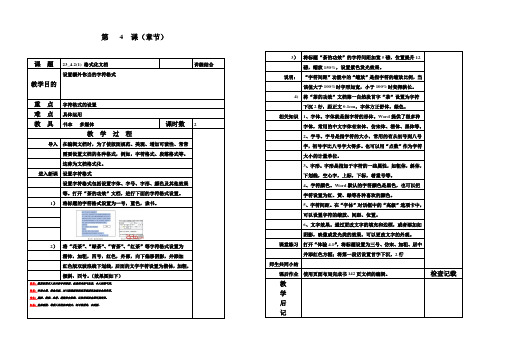
第 4 课(章节)课题23_4.2(1) 格式化文档讲练结合教学目的设置额外你当的字符格式重点字符格式的设置难点具体运用教具书本多媒体课时数 2教学过程导入在编辑文档时,为了使版面规范、美观、增加可读性、常常需要设置文档的各种格式,例如,字符格式、段落格式等。
这称为文档格式化。
进入新课设置字符格式设置字符格式包括设置字体、字号、字形、颜色及其他效果等。
打开“茶的功效”文档,进行下面的字符格式设置。
1)将标题的字符格式设置为一号,蓝色,隶书。
2)将“花茶”、“绿茶”、“青茶”、“红茶”等字符格式设置为楷体,加粗,四号,红色,外部,向下偏移阴影,并添加红色版双波浪线下划线,后面的文字字符设置为楷体,加粗,倾斜,四号。
(效果图如下)花茶:散发积聚在人体内的冬季寒邪、促进体内阳气生发,令人神清气爽。
绿茶:生津止渴,消食化痰,对口腔溃疡和轻度胃溃疡有加速愈合的作用。
青茶:润肤、润喉、生津、清除体内积热,让机体适应自然环境变化。
红茶:生热暖腹,增强人体的抗寒能力,还可助消化,去油腻。
3)将标题“茶的功效”的字符间距加宽5磅,位置提升12磅,缩放150%,设置紫色发光效果。
说明:“字符间距”功能中的“缩放”是指字符的缩放比例,当该值大于100%时字形加宽,小于100%时变得狭长。
4) 将“茶的功效”文档第一自然段首字“茶”设置为字符下沉2行,距正文0.1cm,字体方正舒体,绿色。
相关知识1、字体。
字体就是指字符的形体。
Word提供了很多种字体,常用的中文字体有宋体、仿宋体、楷体、黑体等。
2、字号。
字号是指字符的大小,常用的有从初号到八号字,初号字比八号字大得多。
也可以用“点数”作为字符大小的计量单位。
3、字形。
字形是指加于字符的一些属性,如粗体,斜体,下划线,空心字,上标,下标,着重号等。
4、字符颜色。
Word默认的字符颜色是黑色,也可以把字符设置为红、黄、绿等各种喜欢的颜色。
5、字符间距。
在“字体”对话框中的“高级”选项卡中,可以设置字符的缩放、间距、位置。
格式化文档教案word200版

格式化文档教案Word200版教学目标:1.让学生掌握Word文档的基本操作。
2.使学生学会对文档进行格式化设置。
3.培养学生的信息处理能力和审美观念。
教学重点:1.Word文档的基本操作。
2.格式化设置的方法。
教学难点:1.Word文档格式的调整与优化。
2.文档格式美观性的把握。
教学准备:1.教师准备Word200版教学软件。
2.学生每人一台电脑。
教学过程:一、导入1.教师展示一份未经格式化的Word文档,引导学生观察文档的排版、字体、段落等。
2.学生发表看法,讨论文档格式的重要性。
二、新课讲解1.讲解Word文档的基本操作:新建文档打开文档保存文档关闭文档2.讲解格式化设置的方法:字体设置:字体、字号、颜色、加粗、斜体等段落设置:行间距、段落间距、首行缩进、左右缩进等边框和底纹设置:边框样式、颜色、宽度;底纹颜色、图案等分页设置:插入分页符、分节符等页眉页脚设置:插入页码、页眉文字、页脚文字等页面设置:纸张大小、页面边距、版式等3.讲解格式化设置实例:实例1:设置样式选择文字设置字体为“黑体”,字号为“小三”设置居中对齐添加底纹颜色实例2:设置样式选择文字设置字体为“宋体”,字号为“小四”设置两端对齐设置行间距为“1.5倍”三、实践操作1.学生跟随教师操作,学习Word文档的基本操作和格式化设置。
我的家乡1.青山绿水2.美味佳肴3.民俗文化对文档进行格式化设置,包括、的字体、字号、颜色、段落设置等。
将文档保存为“我的家乡.docx”四、课堂小结1.学生分享实践操作中的心得体会。
五、作业布置练习使用Word文档,新建一个名为“我的日记”的文档,记录自己的日常生活。
对“我的日记”文档进行格式化设置,包括字体、段落、边框等。
将文档保存为“我的日记.docx”六、课后反思2.学生反馈对本节课的理解和收获,提出意见和建议。
教学反思:本节课通过讲解Word文档的基本操作和格式化设置,使学生对Word文档有了更深入的了解。
任务4.2文档格式的设置 教案
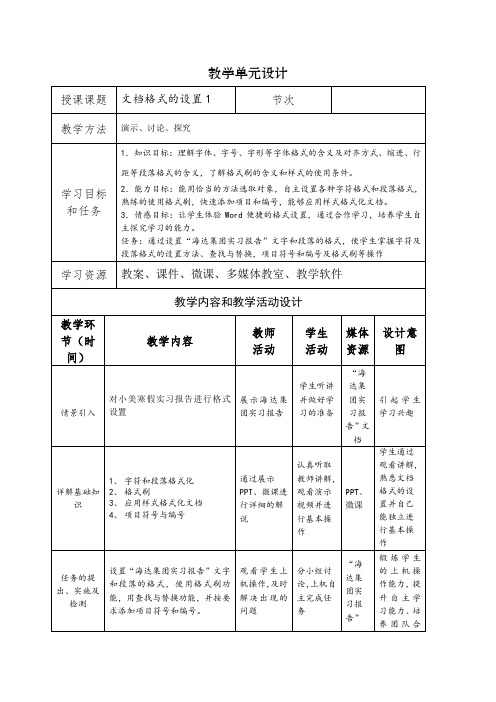
任务:通过设置“海达集团实习报告”文字和段落的格式,使学生掌握字符及段落格式的设置方法、查找与替换,项目符号和编号及格式刷等操作
学习资源
教案、课件、微课、多媒体教室、教学软件
教学内容和教学活动设计
教学环节(时间)
锻炼学生的上机操作能力,提升自主学习能力、培养团队合作意识
巩固练习
1.Word 2010中默认的中文字体是____,英文和数字字体是_____,默认的字号是_______。
2.段落的缩进分为_____和_______两种。
3.在Word中,切换“插入”和“改写”编辑状态,可以按______键。
提出问题,并实施引导
ppt
学生通过观看讲解,熟悉文档格式的设置并自己能独立进行基本操作
任务的提出、实施及检测
1、对一封“介绍信”的标题、正文、落款和日期进行格式设置
2、对素材库中的“中职招聘会新闻稿”进行基本格式设置,并按要求加底纹和边框等操作
观看学生上机操作,及时解决出现的问题
分小组讨论,上机自主完成任务
“介绍信”、“中职招聘会新闻稿”
2、通过对两篇文档的格式设置,发现对于老师讲过的内容能操作,而对于部分要求如添加底纹和边框等操作则完全没有操作思路。说明学生在自主探索式学习方面的能力较差,希望通过今后的学习,在培养学生的自主探索方面能有所提高。
小组讨论、回答问题答案
考察学生对所学内容的掌握情况
任务总结
3、观察与评估
4、反思与探索
提出问题,从教学层面评估学生对此次任务的完成情况
进行自评和小组互评
课件
培养学生自我认识能力,提高自己及团体的不足
《文档格式化》教案
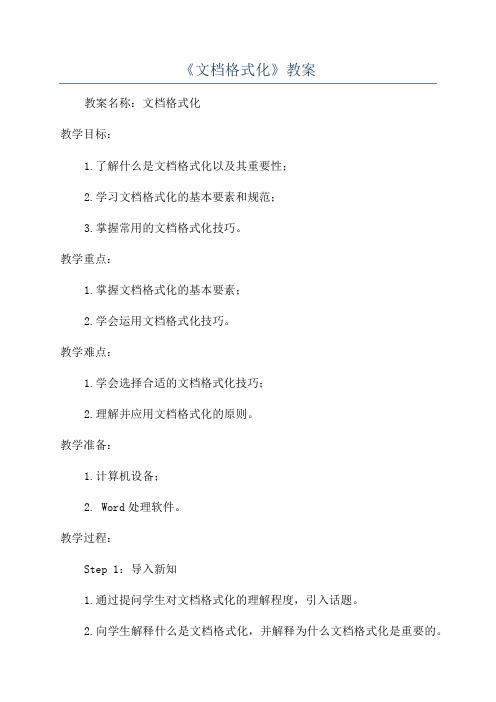
《文档格式化》教案教案名称:文档格式化教学目标:1.了解什么是文档格式化以及其重要性;2.学习文档格式化的基本要素和规范;3.掌握常用的文档格式化技巧。
教学重点:1.掌握文档格式化的基本要素;2.学会运用文档格式化技巧。
教学难点:1.学会选择合适的文档格式化技巧;2.理解并应用文档格式化的原则。
教学准备:1.计算机设备;2. Word处理软件。
教学过程:Step 1:导入新知1.通过提问学生对文档格式化的理解程度,引入话题。
2.向学生解释什么是文档格式化,并解释为什么文档格式化是重要的。
Step 2:介绍文档格式化的基本要素和规范1.介绍字体样式、字号、段落对齐、行间距等基本要素。
2.引导学生了解段落缩进、首行缩进等格式化规范。
3.结合实例演示如何调整文字的格式、对齐方式等。
Step 3:掌握文档格式化技巧1.学习如何使用快捷键或菜单栏中的格式化选项进行文本格式化操作。
2.练习调整文字样式、对齐方式、行间距、段落缩进等基本操作。
3.教授如何使用自动编号、项目符号等技巧增强文档结构的清晰度。
Step 4:学习文档格式化的原则1.解释清楚文档格式化的原则,如一致性、清晰度等。
2.通过示范和分析不同格式化风格的文档,引导学生理解各种原则在实际操作中的应用。
Step 5:练习与实践1.学生进行实际操作练习,练习调整字体样式、调整段落格式、使用自动编号等操作。
2.学生分组完成一篇小论文的格式化,展示给全班。
Step 6:拓展应用1.引导学生了解其他应用领域中的文档格式化,如制作海报、墙报等。
2.学生自由发挥,探索其他文档格式化技巧的应用。
Step 7:总结与评价1.学生们分享自己的学习心得体会。
2.根据学生的表现,对他们的学习情况进行评价,并提出进一步的建议。
教学延伸:1.学生可以在课后自行和学习更多的文档格式化技巧。
2.学生可以应用学到的知识调整和美化自己的个人文档。
教学评价:1.基于学生的实际操作和展示情况进行评估;2.对学生在学习过程中的参与度和理解程度进行评价。
24_4.2(2) 格式化文档
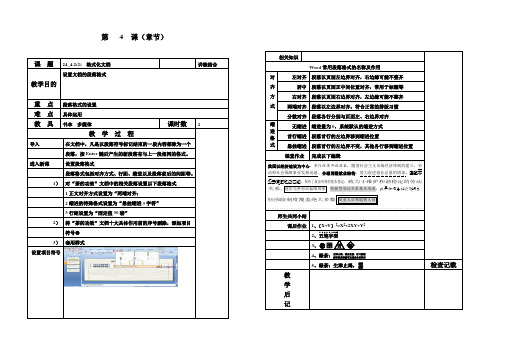
第 4 课(章节)课题24_4.2(2) 格式化文档讲练结合教学目的设置文档的段落格式重点段落格式的设置难点具体运用教具书本多媒体课时数 2教学过程导入在文档中,凡是以段落符号标记结束的一段内容都称为一个段落,按Enter键后产生的新段落有与上一段相同的格式。
进入新课设置段落格式段落格式包括对齐方式、行距、缩进以及段落前后的间距等。
1)对“茶的功效”文档中的相关段落设置以下段落格式1正文对齐方式设置为“两端对齐:2缩进的特殊格式设置为“悬挂缩进3字符”3行距设置为“固定值30磅”2)将“茶的功效”文档十大具体作用前的序号删除,添加项目符号●3)套用样式设置项目符号相关知识Word常用段落格式的名称及作用对齐方式左对齐段落以页面左边界对齐,右边缘可能不整齐居中段落以页面正中间位置对齐,常用于标题等右对齐段落以页面右边界对齐,左边缘可能不整齐两端对齐段落以左边界对齐,符合正常的排版习惯分散对齐段落各行分别与页面左、右边界对齐缩进格式无缩进缩进量为0,系统默认的缩进方式首行缩进段落首行的左边界移到缩进位置悬挂缩进段落首行的左边界不变,其他各行移到缩进位置课堂作业完成以下编辑我国以经济建设为中心,实行改革开放政策,随着社会主义市场经济体制的建立,劳动和社会保障事业发展迅速。
合理调整就业结构........,努力促进就业总量的增加...........,建立市场导向的就业机制,保持了就业形势的基本稳定,致力于维护和谐稳定的劳动关系,逐步完善劳动标准体系,使新型劳动关系基本形成;改革和完善社会保障制度,使社会保险制度覆盖绝大多数从业人员和退休人员师生共同小结课后作业1、(X+Y)2=X2+2XY+Y22、五w u笔b i字z i型xing3、○勤□学△苦◇练4、绿茶:生津止渴,消食化痰,对口腔溃疡和轻度溃疡有加速愈合的作用5、绿茶:生津止渴,消食化痰检查记载教学后记。
格式化文档体验与探索教案
格式化文档体验与探索教案一、教学目标1. 让学生了解和掌握Word文档的基本格式设置方法。
2. 培养学生独立操作Word文档,进行格式化的能力。
3. 引导学生探索和发现Word文档格式化中的高级技巧。
二、教学内容1. Word文档的基本格式设置:字体、字号、颜色、对齐方式等。
2. 段落格式设置:段落缩进、行间距、段间距等。
3. 页面设置:页边距、纸张方向、页面大小等。
4. 表格制作与格式化:插入表格、调整表格大小、边框和底纹设置等。
5. 图片和图表的插入与格式化:调整图片大小、位置、颜色样式等。
三、教学重点与难点1. 教学重点:Word文档的基本格式设置、段落格式设置、页面设置、表格制作与格式化、图片和图表的插入与格式化。
2. 教学难点:表格的复杂操作、图片和图表的高级格式化。
四、教学方法1. 任务驱动法:通过设置具体的任务,让学生在操作中学习和掌握Word文档的格式化方法。
2. 示范教学法:教师演示操作步骤,学生跟随操作。
3. 问题解决法:引导学生发现问题,并自主寻找解决方法。
五、教学准备1. 硬件准备:计算机、投影仪、教学用具等。
2. 软件准备:Microsoft Word。
3. 教学资源:教学PPT、案例素材、练习题等。
六、教学过程1. 导入新课:通过展示一个格式化后的精美文档,激发学生的学习兴趣,引出本节课的主题。
2. 基本格式设置:教师演示如何设置字体、字号、颜色和对齐方式,学生跟随操作。
3. 段落格式设置:教师演示如何设置段落缩进、行间距和段间距,学生跟随操作。
4. 页面设置:教师演示如何设置页边距、纸张方向和页面大小,学生跟随操作。
5. 表格制作与格式化:教师演示如何插入表格、调整表格大小以及设置边框和底纹,学生跟随操作。
6. 图片和图表的插入与格式化:教师演示如何插入图片和图表、调整大小和位置以及颜色样式,学生跟随操作。
7. 课堂练习:学生自主操作,完成一个简单的文档格式化任务。
4-2第2课-文档美化初体验 演示文稿
四年级下册信息科技 二0XX年XX月
教学目标
1.知识与能力目标: (1)掌握打开文档的方法。 (2)初步熟悉文字处理软件的窗口。 (3)掌握设置文字居中对齐的方法。 (4)认识另存文档的作用,进一步体会文字处理的优秀。 2.过程与方法: 通过另存文档和设置段落对齐方式,如换个名称保存、居中对齐等,采用任务
地 址:XXX学校 联系方式:***********
学习要求:
1.现在请同组的同学讨论一下:如何打开文字处理软件? 见书上P9内容,跟着书上照做。每位同学都要仔细观察, 认真操作。 2.文字处理软件打开后,窗口的组成是哪些?请同学们自 学P10内容,同桌同学互相指认,互相提问。 3.老师将“桂林山水.txt ”一文下发到每台学生机桌面上, 同学们注意接收,并将此文档保存到D盘下个人文件夹内。
一、打开文档
二、认识《WPSBiblioteka 字》的窗口三、另存文档四、设置段落对齐
五、思考与练习
1、在文字处理软件窗口中打开文档“草原” (教师提供),把标题设为居中对齐,作者名 字设为右对齐。 2、把文档“草原”换一个文件名保存。 3、总结打开文档和另存文档的方法。
六、课堂小结
通过今天的学习,同学们学会了打开文档、 另存文档和居中对齐等方法,希望大家认真总 结,积极交流,互帮互助,共同进步。如果有 条件的同学,请在家里电脑上重新操作一遍今 天所学;没有条件的同学,在作业本上写出今 天学习的感想(不限字数)。
驱动的方法,感受学习用文字编辑软件进行简单排版。
3.情感态度与价值观: (1)在学会另存文档和对齐方式的排版同时,体会在文字编辑软件对文档的的处 理效果,
促进学生形成良好的审美观。
(2)使学生对“文字字处理”软件的功能有了更深一步的了解,进一步激发学 生的求知欲。
格式化文档的教学设计
4.2格式化文档教学设计【教材分析】本节课内容节选是《计算机应用基础》第四章第五小节,本节内容也是WORD软件知识学习的第2小节,内容相对较为简单,但知识点相对较多,此小节的知识点的掌握是学好WORD文字处理软件的必要前提,掌握好格式化文档的能力,能在版面编辑时,使版面规范、美观,增加可读性。
【教学对象分析】本节课的教学对象是职专一年级的12级鞋检专业学生,相对于二年级的学生而言,动手能力稍强,对许多事物充满了好奇心,富有探索精神。
但学生语言表述差,行为懒散,学习不够积极主动,缺乏学习新知识的能力、信心和热情,习惯依赖教师讲授,被动获取知识,有畏难情绪。
因此在上这节课的时候,充分考虑到学生的这些特点。
【教学目标】知识目标:(1)掌握常用字符格式的名称及作用,会在文档中设置字符格式的方法。
(2)掌握常用段落格式的名称及作用,会在文档中设置段落格式的方法。
(3)学会使用格式刷快速设置字符和段落格式。
(4)能根据需要灵活设置表格的边框和底纹能力目标:培养学生举一反三、摸索学习的能力;提高学生的自主探究能力;培养学生自主学习能力。
情感目标:通过对完成作品的欣赏及评价,提高学生的审美观念;培养学生的团队意识;养成互帮互助的习惯。
【教学重难点】重点:设置文档的字符格式;设置文档的段落格式;难点:使用多种方法设置文档的字符格式,使用多种方法设置文档的段落格式。
【教学课时】1课时【教学方法】以任务布置为导向的驱动教学法;逐步提升的层次教学法;【教学准备】事先准备好一份已完成的素材,具有多媒体教学软件的机房一间;【教学过程设计】【课外拓展】1、完成教材第124页的图片样张;2、探索:如何在WORD中输入公式:(a + b)3=a3+3a2b+3ab2+b3【教学反思】本堂课的教学设计以学生自主操作为主体,更好地体现了学生的主体地位,在教学过程中,更加注重学生对于知识点的掌握程度,及时反馈了学生学习每一个知识点的效果,有利于获得更好的教学效果。
4.2格式化文档教案(word2010版)
4.将标题“茶的功效”的字符间距加宽5磅,缩放150%,设置紫色发光效果。
5.将“茶的功效”文档第一自然段首字“茶”设置为字符下沉2行,距正文0.1cm,字体方正舒体,绿色。
2.【任务二】
自主探究、技能扩展
同学们,我们可以对“任务一”制作好的文档进行哪些修改,使文档更加美观呢?
【讲解新课】
Word为了使版面规范、美观,增加可读性,提供了一个专门设置文档格式的工具——设置字符格式,下面就来演示一下如何用“设置字符格式”制作上面的文档,请大家边观察边思考在操作过程中哪个环节最关键?
演示设置字符格式:
(一)、通过自动弹出的浮动工具栏设置字符格式,选中文本,把鼠标放在选中的文本上面,会自动弹出浮动工具栏
2.掌握在文档中设置段落格式的方法。
3.学会使用格式刷快速设置字符和段落格式。
教学重点
设置文档的字符格式和段落格式。
教学难点
使用多种方法设置文档的字符、段落格式
教学方法
讲授法、演示法、任务驱动法
学习方法
自主探究法
教具准备
素材、任务书
教学过程:
【导入新课】
展示按要求排版的样章,让学生对字符格式化有初步的认识。
“任务二.Doc”为技能扩展内容,如有同学提早完成了“任务一”的内容可查看“任务二”做练习。
【归纳总结】
学生的任务完成以后,以自己的班级和姓名为文件名,把文件上传到教师指定的文件夹里面,随机打开学生的作品展示。
1、作品评价
2、评价学生作品的优点及不足之处,以及学生在做练习的过程中存在的问题和需要改进的地方。
授课教师
张二荣
- 1、下载文档前请自行甄别文档内容的完整性,平台不提供额外的编辑、内容补充、找答案等附加服务。
- 2、"仅部分预览"的文档,不可在线预览部分如存在完整性等问题,可反馈申请退款(可完整预览的文档不适用该条件!)。
- 3、如文档侵犯您的权益,请联系客服反馈,我们会尽快为您处理(人工客服工作时间:9:00-18:30)。
课题名称:4.2 格式化文档体验与探索
教学目标:
1.基本知识
(1)掌握常用字符格式的名称及作用。
(2)掌握常用段落格式的名称及作用。
2.操作技能目标
(1)会在文档中设置字符格式的方法。
(2)会在文档中设置段落格式的方法。
(3)学会使用格式刷快速设置字符和段落格式。
(4)熟悉套用样式快速设置格式的方法。
教学分析与准备:
1.教学重点
(1)设置文档的字符格式。
(2)设置文档的段落格式。
2.教学难点
(1)使用多种方法设置文档的字符格式。
(2)使用多种方法设置文档的段落格式。
3.教学策略
本课以“讲座信息”文档为案例,介绍设置字符格式的方法和设置段落
格式的方法。
同时还学习使用格式刷及套用样式,用于快速设置字符和
段落格式。
4.课时安排
2课时(45分钟×2)
5.教学环境
计算机机房
学习过程:
课堂小节:
通过体验与探索,进一步掌握对Word文档的字符和段落格式化的操作,同时探索其他格式及操作方法。
